WPS文字是一款办公软件,该软件在文字编辑与输入方面是非常强大的,我们在使用该软件制作文本时,常常需要输入一些特殊的符号和形状,下面我们就来看看使用该软件如何画椭圆的吧。
1、打开WPS文字这款软件,进入WPS文字的操作界面,如图所示:
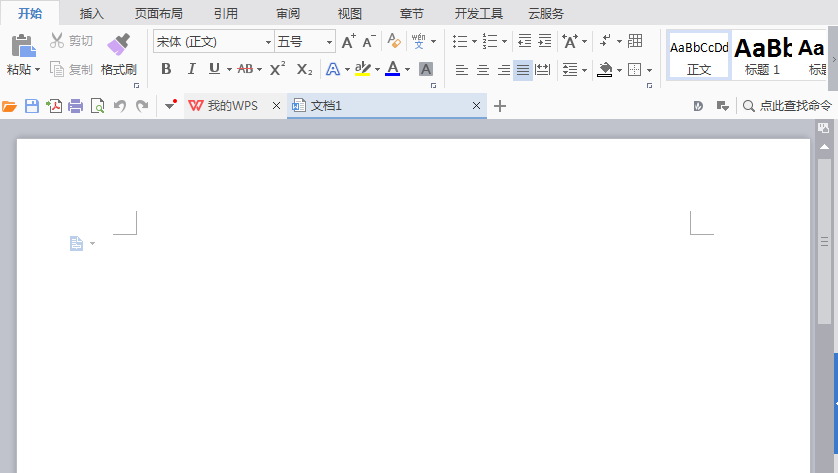
2、在该界面内找到插入选项,如图所示:

3、点击插入选项,在其编辑工具区里找到形状选项,如图所示:
WPS文字中简单绘制一个圆环
wps文字可以实现办公软件最常用的文字、表格、演示等多种功能,今天小编为大家介绍WPS文字中简单绘制一个圆环方法,不会的朋友可以参考本文,来看看吧
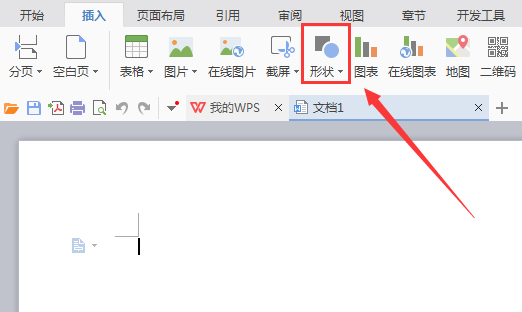
4、点击形状选项,在其子级菜单里找到推荐选项,如图所示:
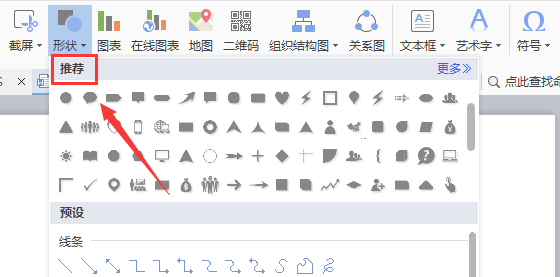
5、在推荐选项内找到椭圆选项,如图所示:
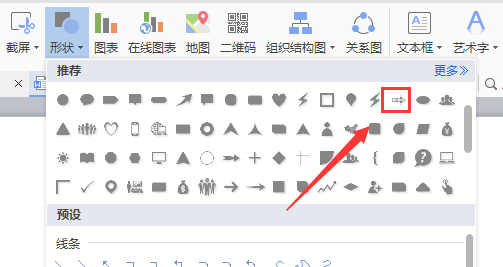
6、点击我们选择的选项,在编辑输入区里拖拽鼠标左键就输入了该形状,如图所示:
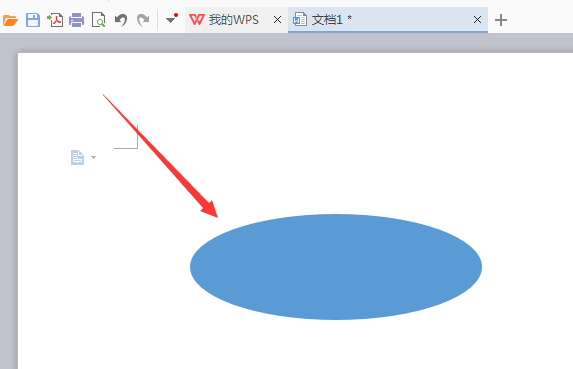
WPS文字中简单输入五边形图形
今天教大家简单的几个步骤绘制五边形图形,根据这个思路可以做任意正多边形。方法很简单,不会的朋友可以参考本文,希望这篇文章能对大家有所帮助






